1、指定运行级别
1.1基本介绍
运行级别说明:
0:关机
1:单用户【找回丢失密码】
2:多用户状态没有网络服务
3:多用户状态有网络服务
4:系统未使用保留给用户
5:图形界面
6:系统重启
常用运行级别是 3 和 5 ,也可以指定默认运行级别
切换运行级别:
命令:init 0/1/2.....
示例:init 5(切换到5运行级别-图形界面)
1.2、示例
通过init 切换到不同的命令:
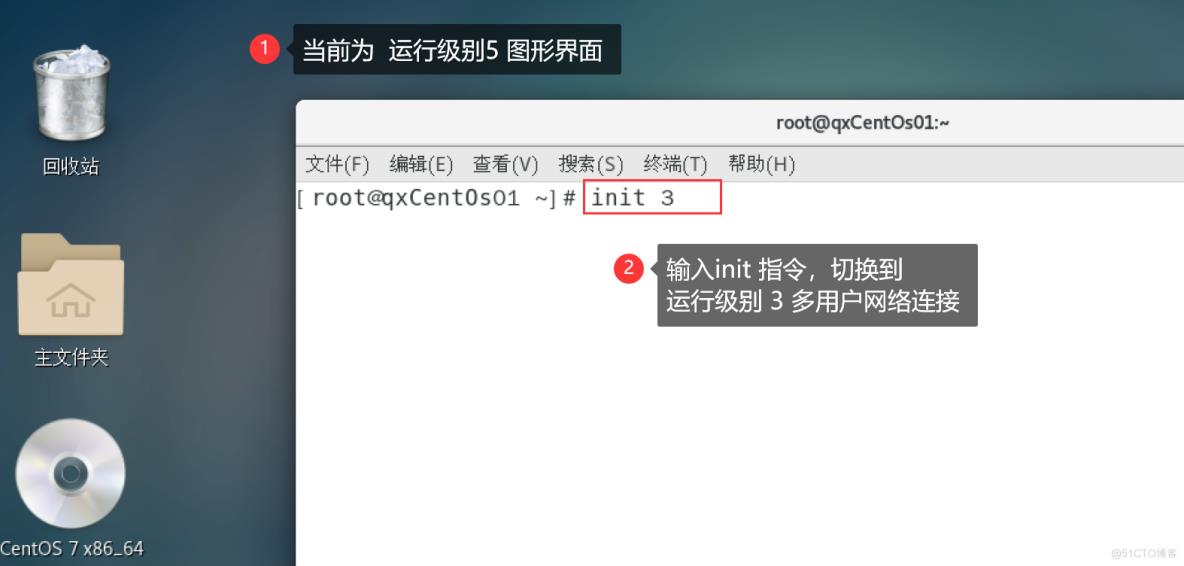

1.3、CentOS7 后运行级别说明
1、在centos7以前,在 /etc/inittab 文件来定义系统。
在centos7以前之后进行了简化,如下:
multi-user.target: analogous torunlevel 3
graphical.target: analogous torunlevel 5
2、查看当前默认运行级别:
systemctl get-default
3、设置默认运行级别:
systemctl set-default TARGET.target
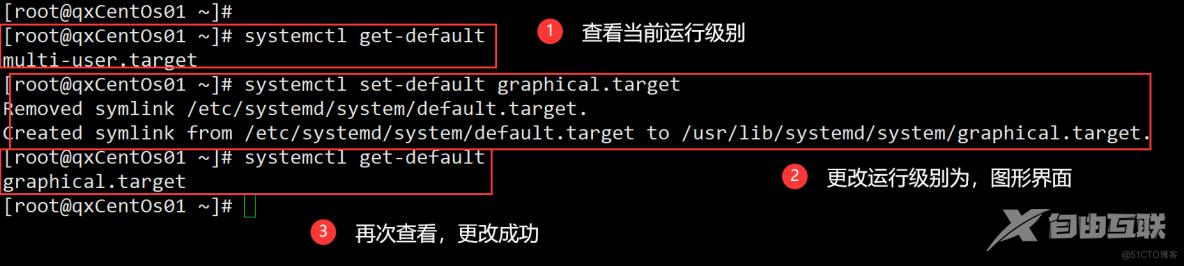
2、找回root密码
面试题:如何找回root密码
1、首先,启动系统,进入开机界面,在界面中按“e”进入编辑界面
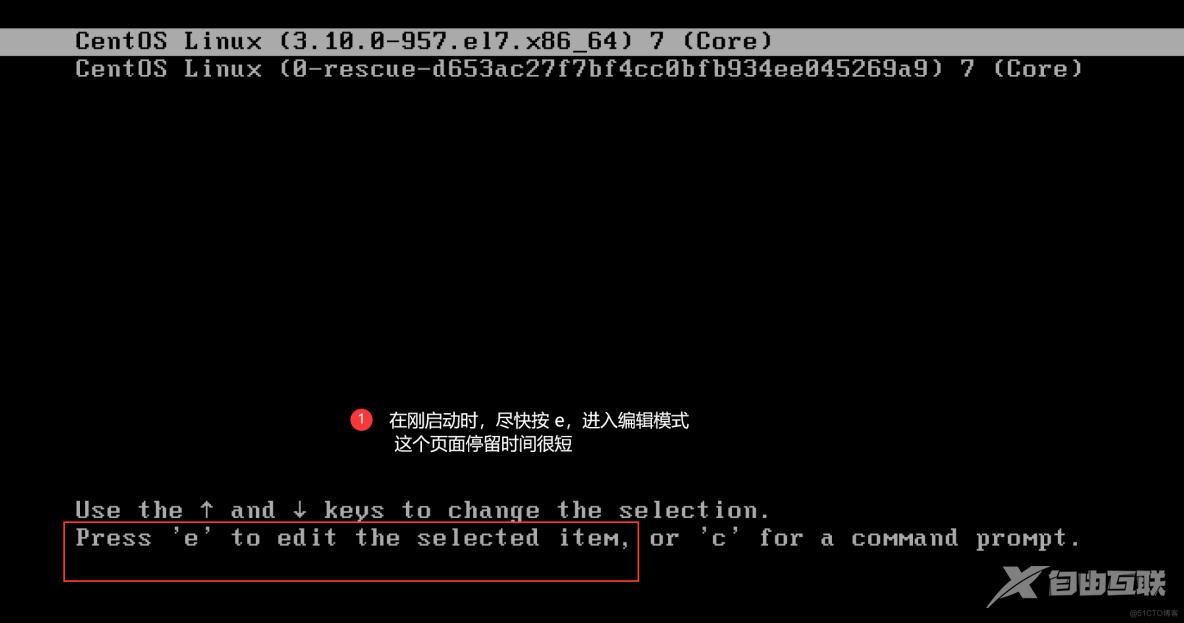
2、在编辑页面,利用键盘上下键,将光标上下移动,找到以“Linux16”开头所在行,在行的最后,新增: init=/bin/sh

3、输入完成后,按快捷键:Ctrl+x 进入单用户模式。
4、然后、在光标闪烁的位置中输入:mount -o remount,rw /(注意:各个单词间有空格),完成后按键盘的回车键(Enter)
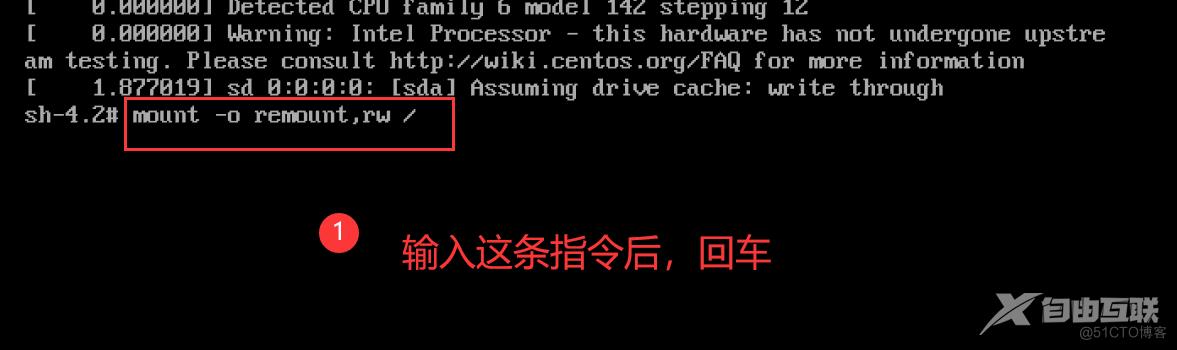
5、在新的一行最后面输入:passwd,完成后按键盘的回车键(Enter)。输入密码,然后再次确认密码即可。
密码修改成功后,会显示passwd.....的样式,说明密码修改成功

6、接着,在鼠标闪烁的位置中(最后一行中)输入:touch /.autorelabel(注意:touch与 /后面有一个空格),完成后按键盘的回车键(Enter)
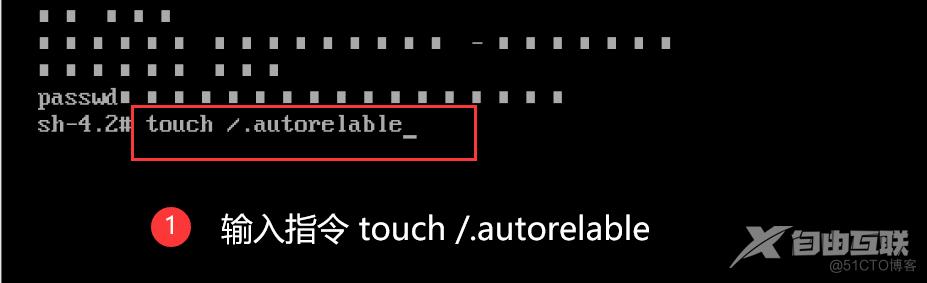
7、继续在光标闪烁的位置中,输入:exec /sbin/init(注意:exec与 /后面有一个空格),完成后按键盘的回车键(Enter),等待系统自动修改密码(提示:这个过程时间可能有点长,耐心等待)
完成后,系统会自动重启, 新的密码生效了
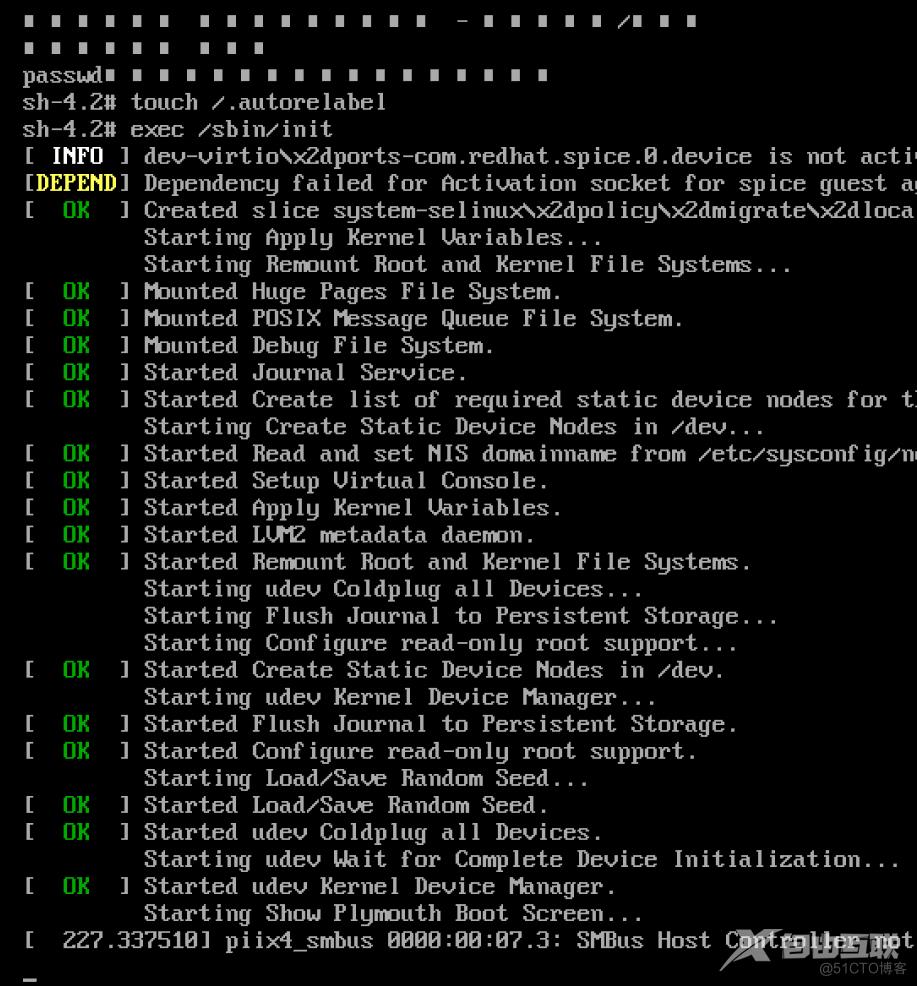
3、帮助指令
3.1、man指令
功能描述:获得帮助信息
基本语法:man 命令或配置文件
在Linux下,隐藏文件时以 .开头
示例:
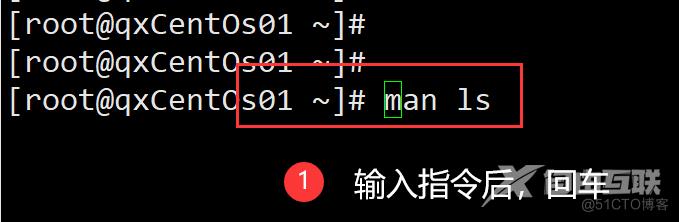
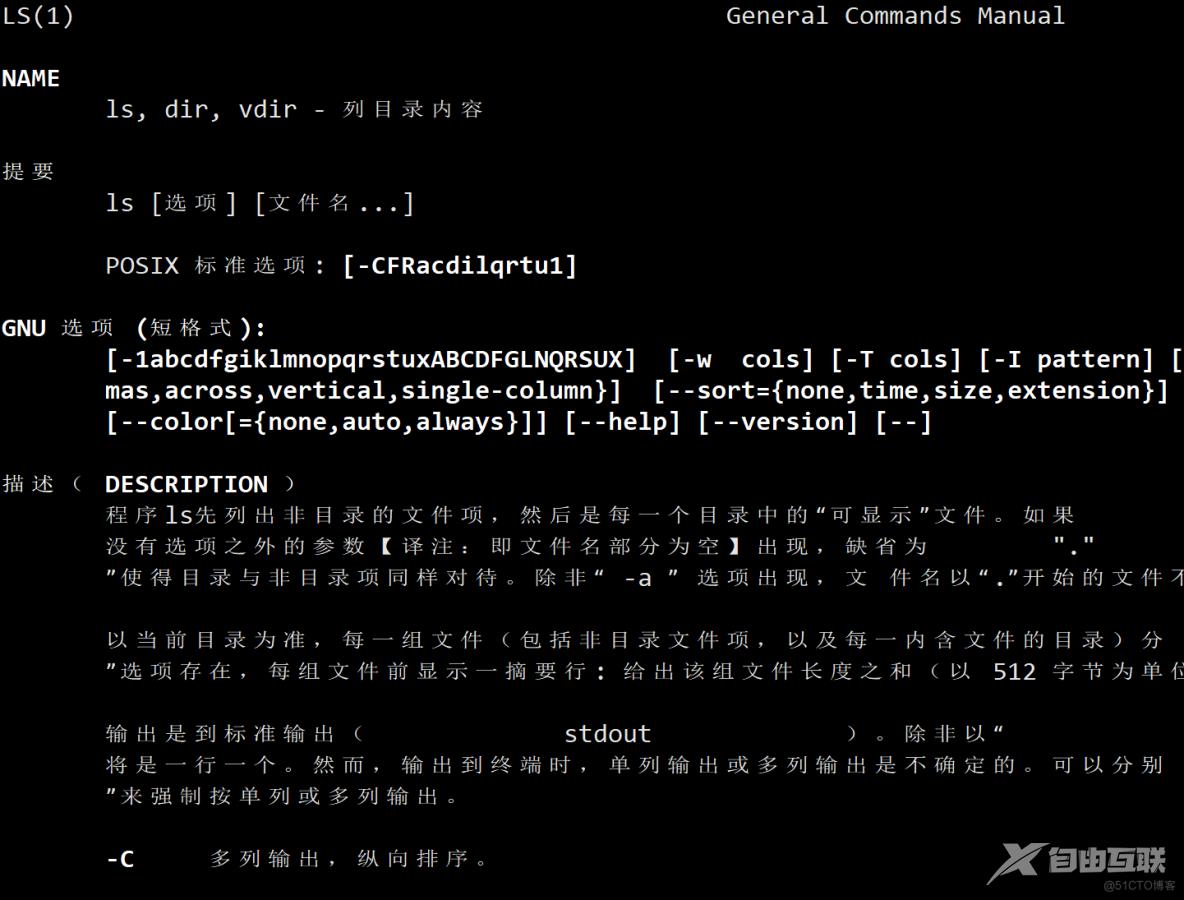
选项可以结合使用:
如 ls -al 或者 ls -la 两者意思一致
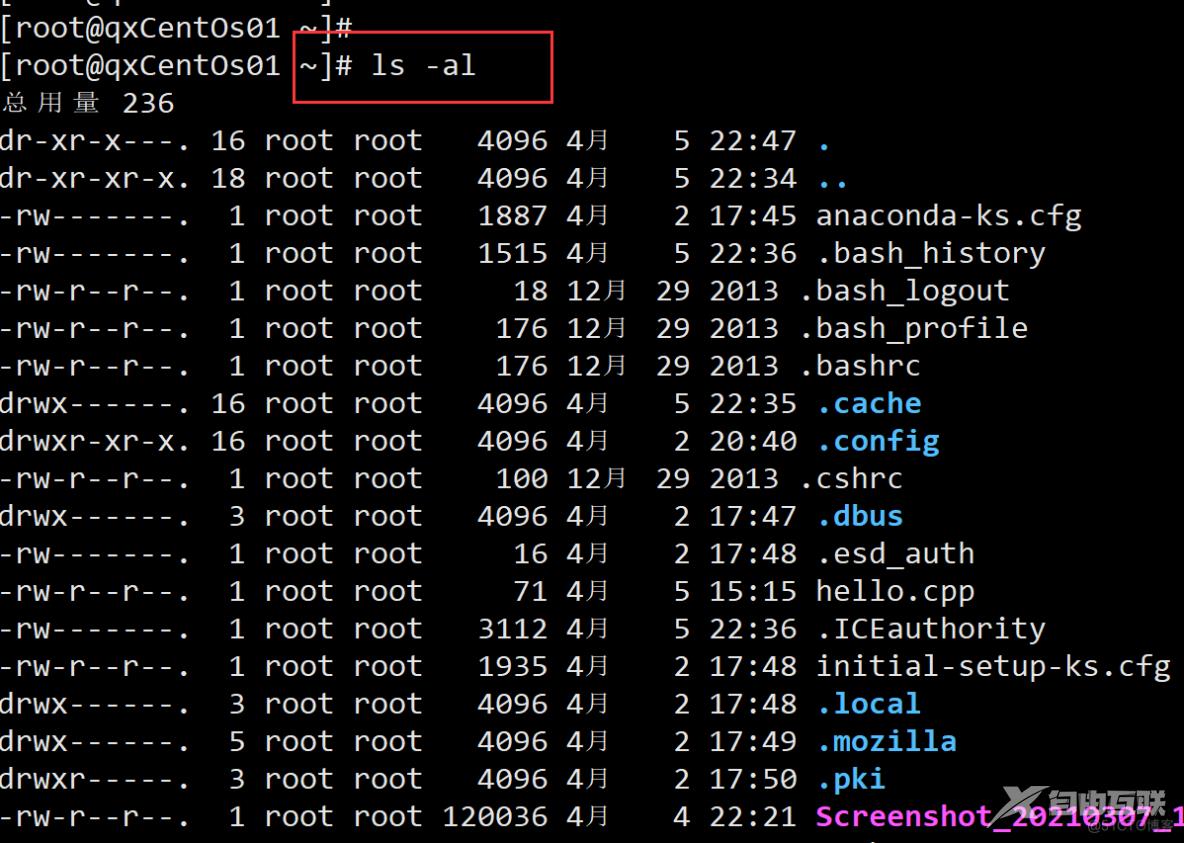
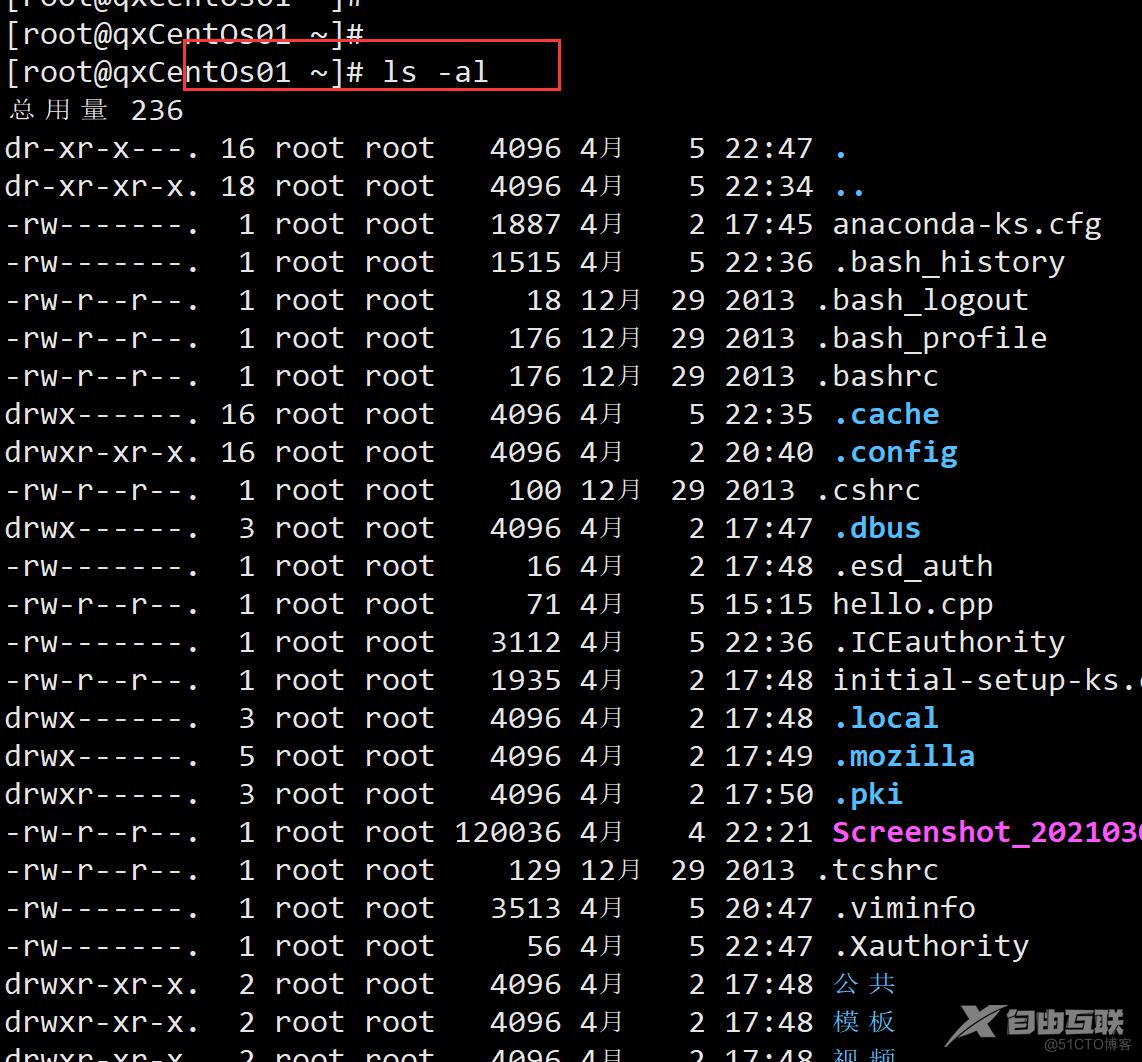
也可以,指定目录:
如:ls -al /root 或者 ls -al /home
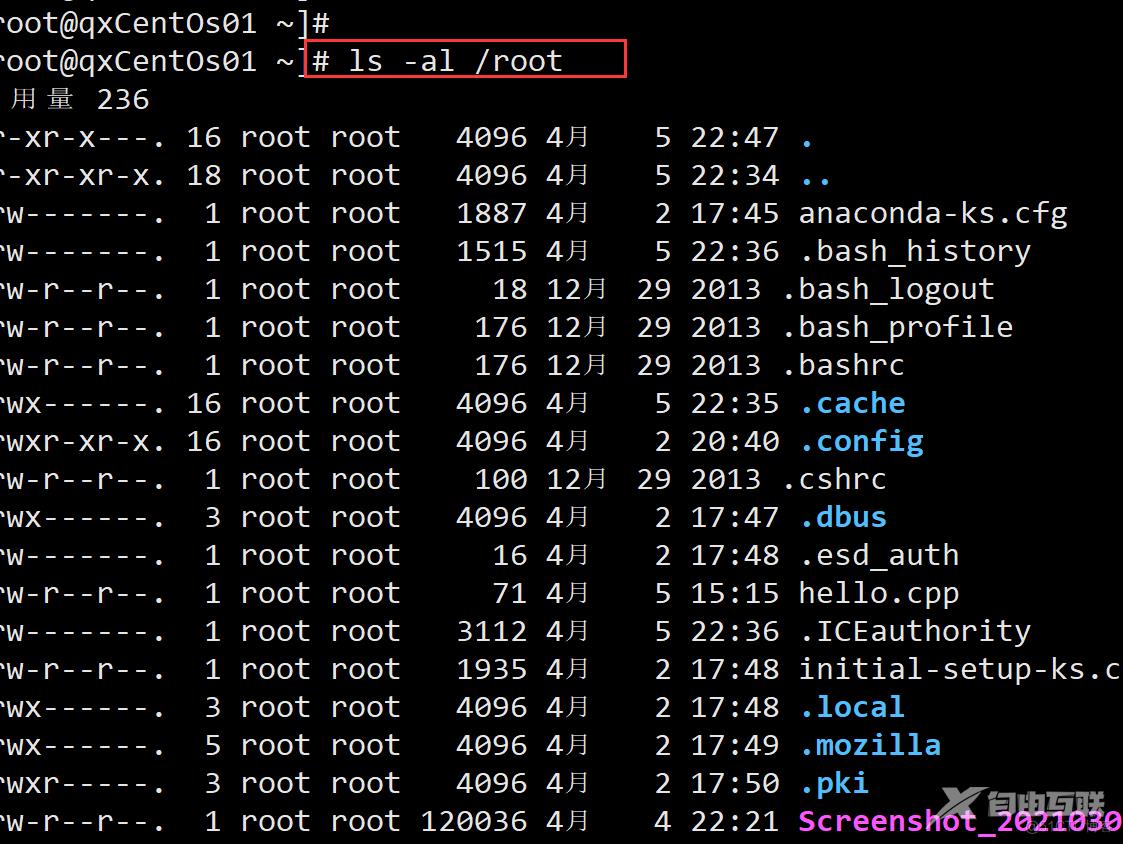
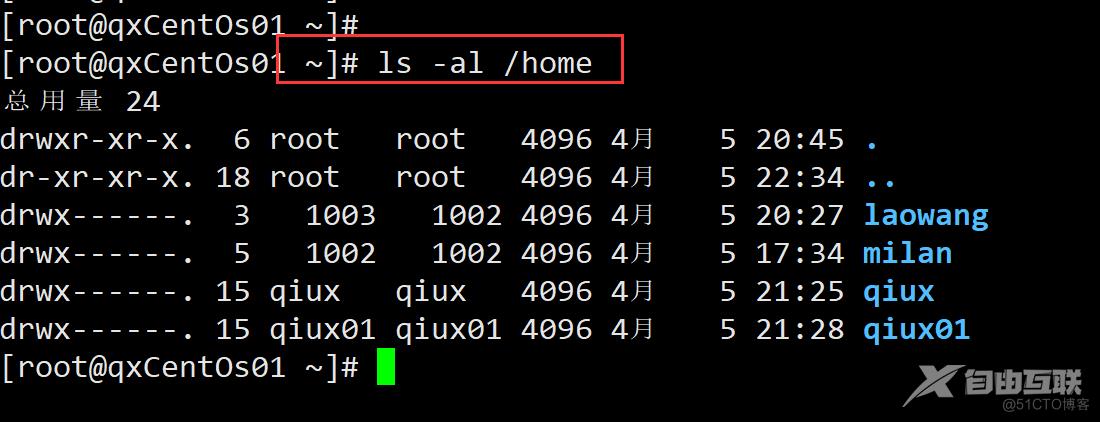
3.2、help指令
功能描述:获得shell内置命令的帮助信息
基本语法:help 命令
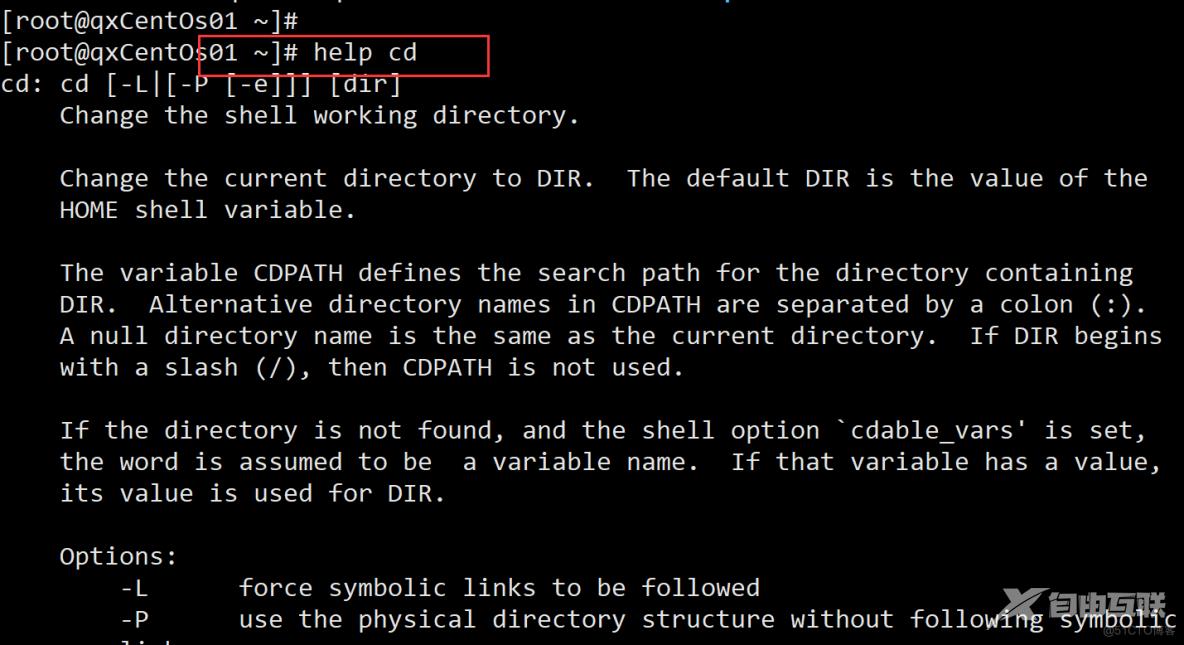
英文看不懂怎么办?
百度更直接 ,搜索 Linux cd命令 就有详细答案
4、文件目录指令
4.1、pwd 指令
基本语法:pwd
功能描述:显示当前工作目录的绝对路径

案例:显示当前工作目录的绝对路径
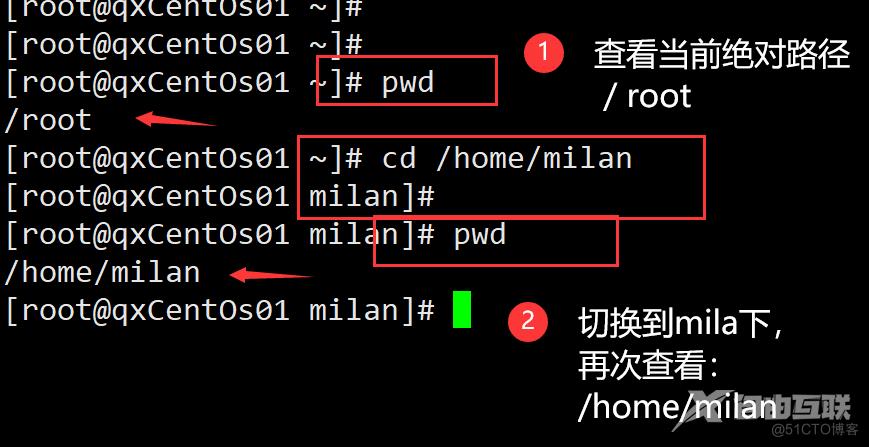
4.2、ls 指令
基本语法:ls [选项] [目录或是文件]
常用选项:
-a:显示当前目录所有的文件和目录,包括隐藏的。
-l:以列表的方式显示信息
案例:查看当前目录的所有内容信息
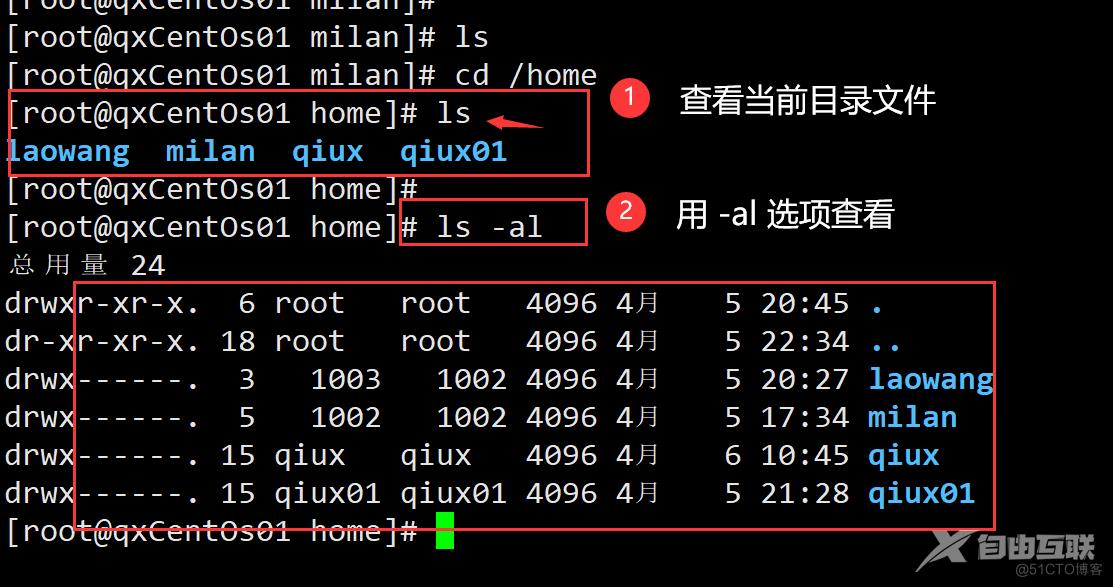
4.3、cd 指令
基本语法:cd [参数]
功能描述:切换到指定目录
理解:绝对路径和相对路径
cd ~ 或者 cd :回到自己的家目录:
比如你是root,cd~ 到/root
cd .. 回到当前目录的上一级目录
示例:
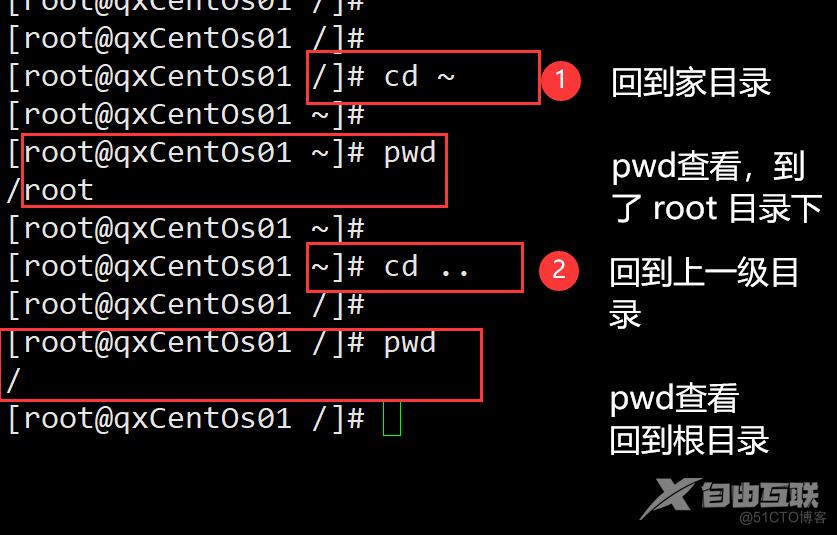
4.4、mkdir 指令
功能描述:mkdir 指令 用于创建目录
基本语法:mkdir [选项] 创建的目录
常用选项:
-p:创建多级目录
示例:
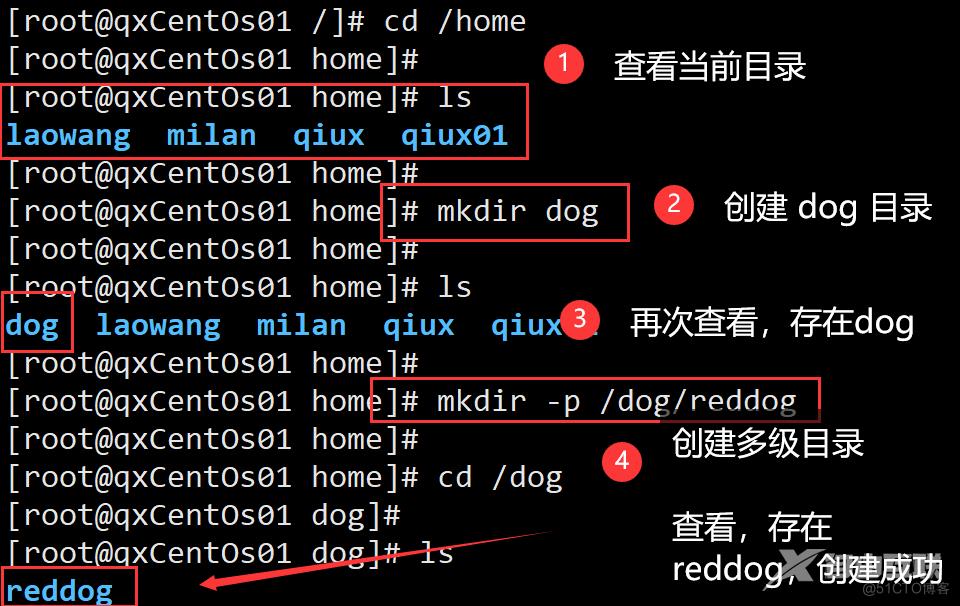

4.5、rmdir 指令
功能描述:删除空目录
基本语法: rmdir [选项] 删除的空目录
使用细节:
rmdir 删除的是空目录,如果目录下有内容时无法删除。
提示:如果需要删除非空目录,需要使用rm -rf 目录 删除
比如:rm -rf /home/animal
示例:
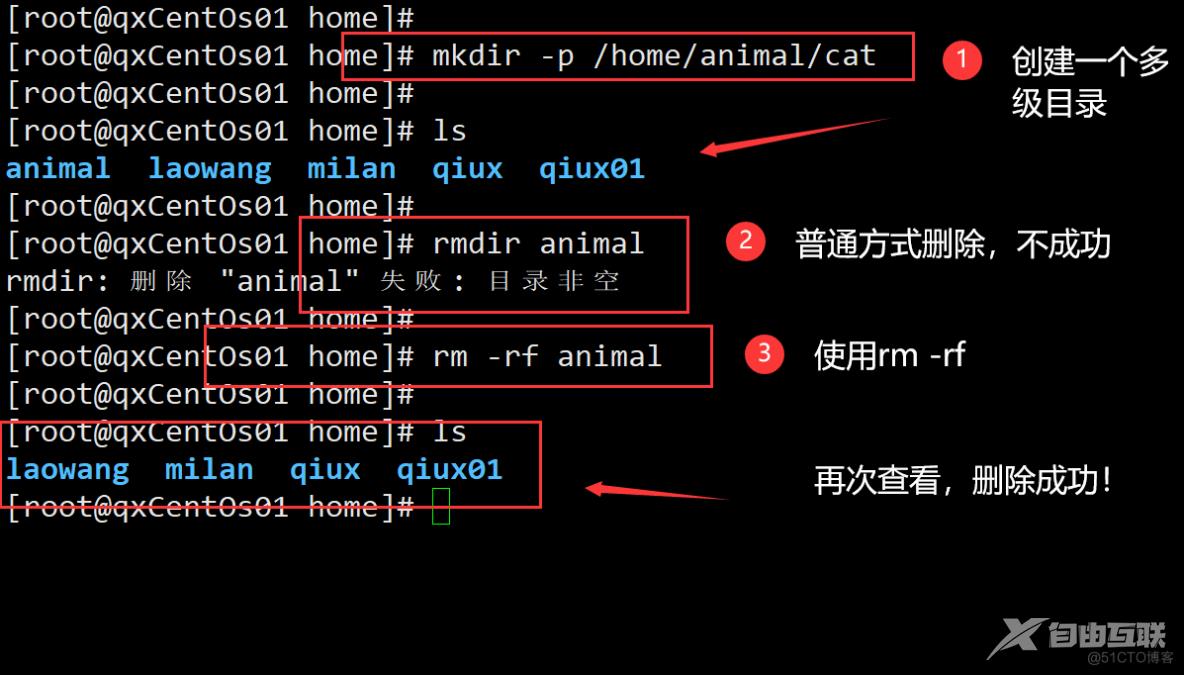
4.6、touch 指令
功能描述:touch 指令 ,创建空文件
基本语法:touch 文件名称
示例:
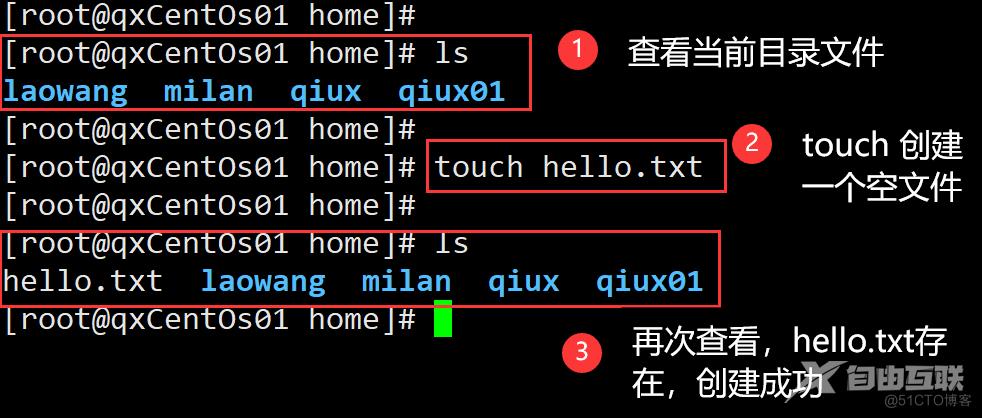
4.7、cp 指令
功能描述:拷贝文件到指定目录
基本语法:cp [选项] sourcedest
常用选项:
-r:递归复制整个目录
使用细节:
强制覆盖不提示的方法:\cp
示例:
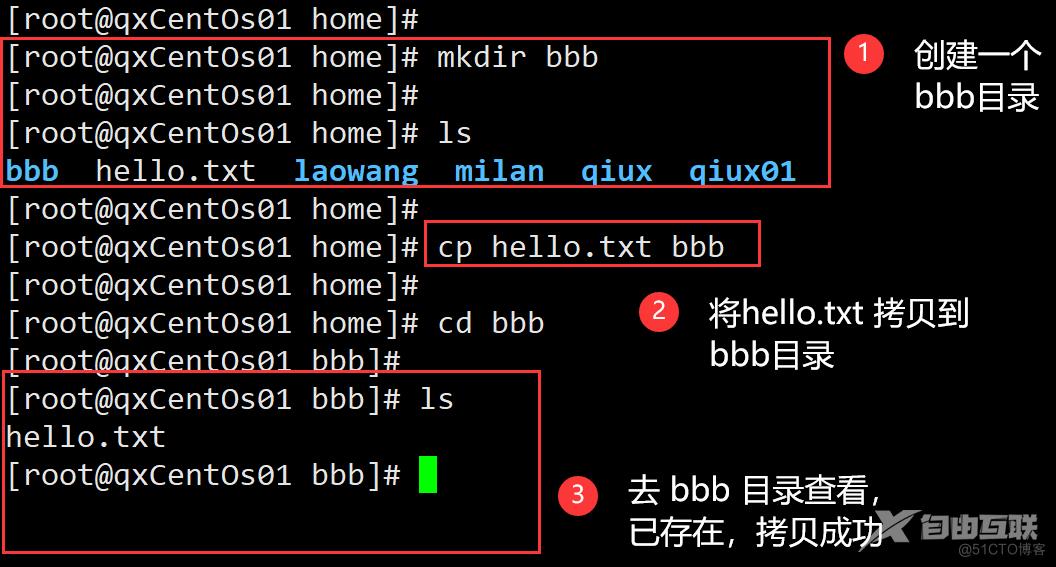
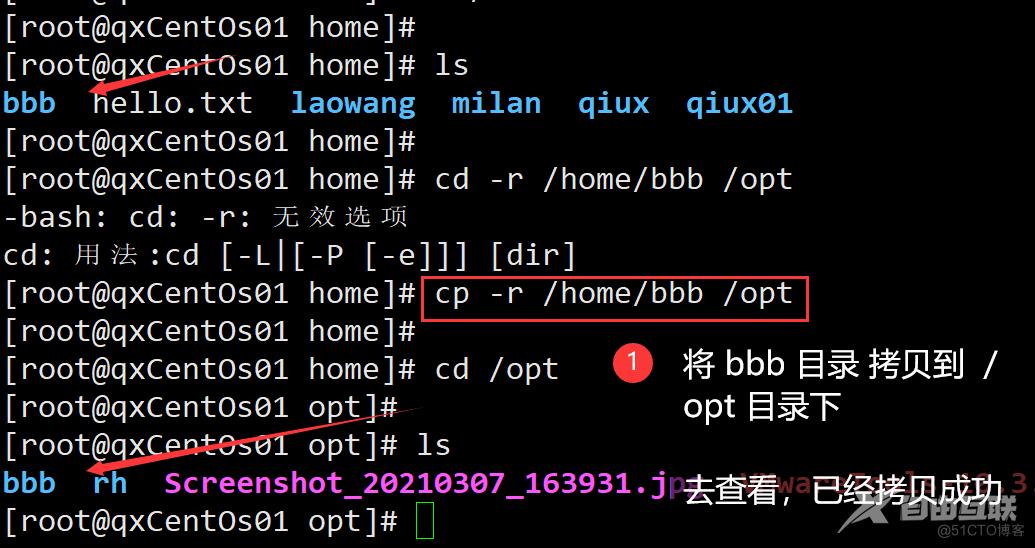
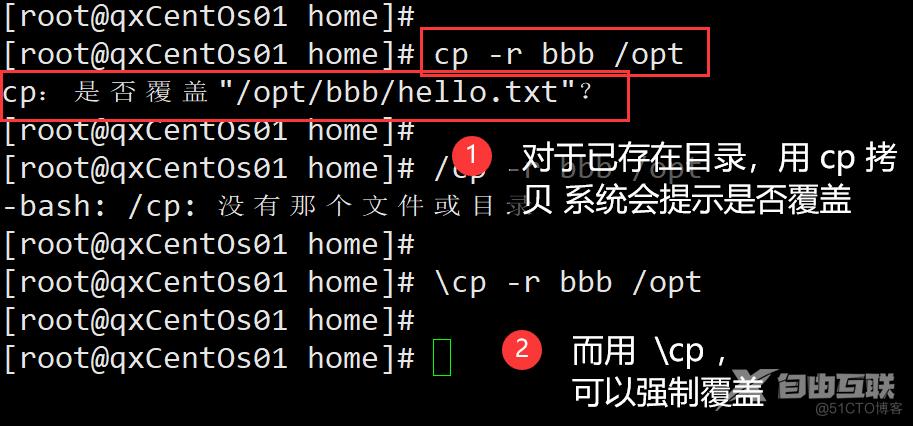
4.8、 rm 指令
功能描述:移除文件或目录
基本语法:rm [选项] 要删除的文件或目录
常用选项:
-r:递归删除整个文件夹
-f:强制删除不提示
使用细节:
强制删除不提示的方法:带上 -f 参数即可
示例:
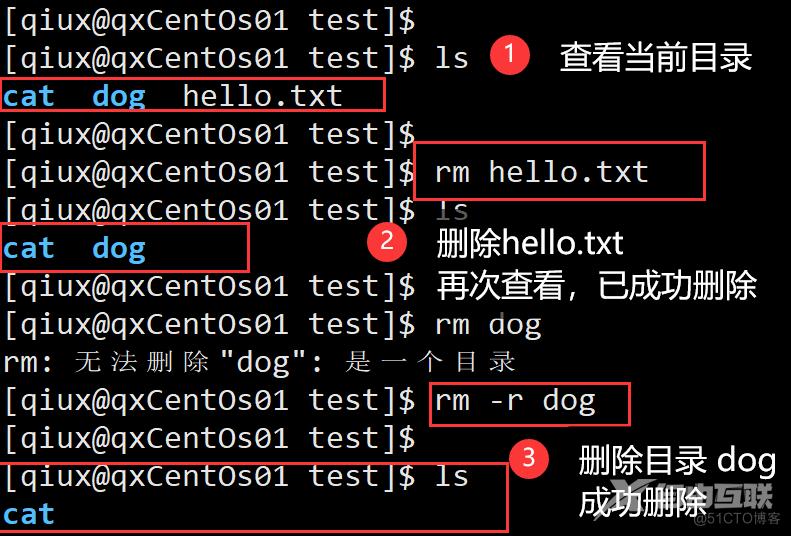
4.9、mv 指令
功能描述:移动文件与目录,或者重命名
基本语法:
mv oldNameFile newNameFile (功能描述:重命名)
mv /temp/movefile /targetFolder(功能描述:移动文件)
示例:
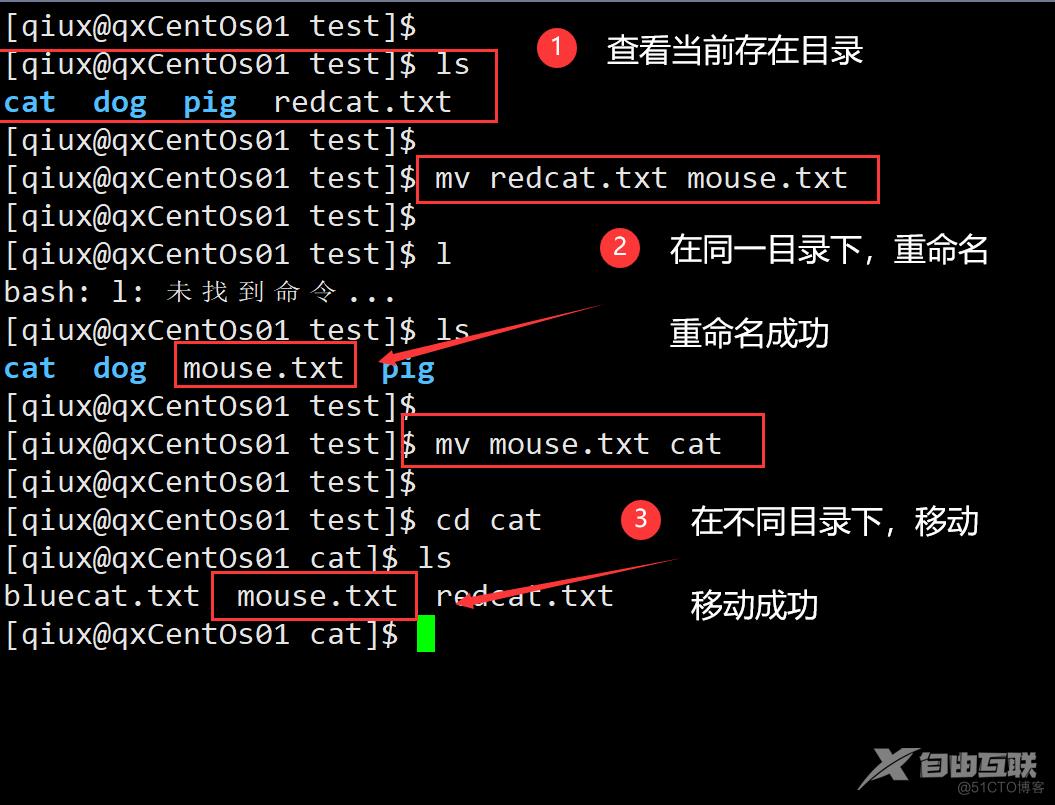
4.10、cat 指令
功能描述:查看文件内容
基本语法:cat [选项] 要查看的文件
常用选项:
-n:显示行号
使用细节:
cat只能浏览文件,而不能修改文件,为了浏览方便,一般会带上管道命令 | ,一般后面要跟指令,如: | more
管道命令:把前面得到的结果,交给下一个指令进行处理
如:cat -n /etc/profile | more(进行交互)
示例:
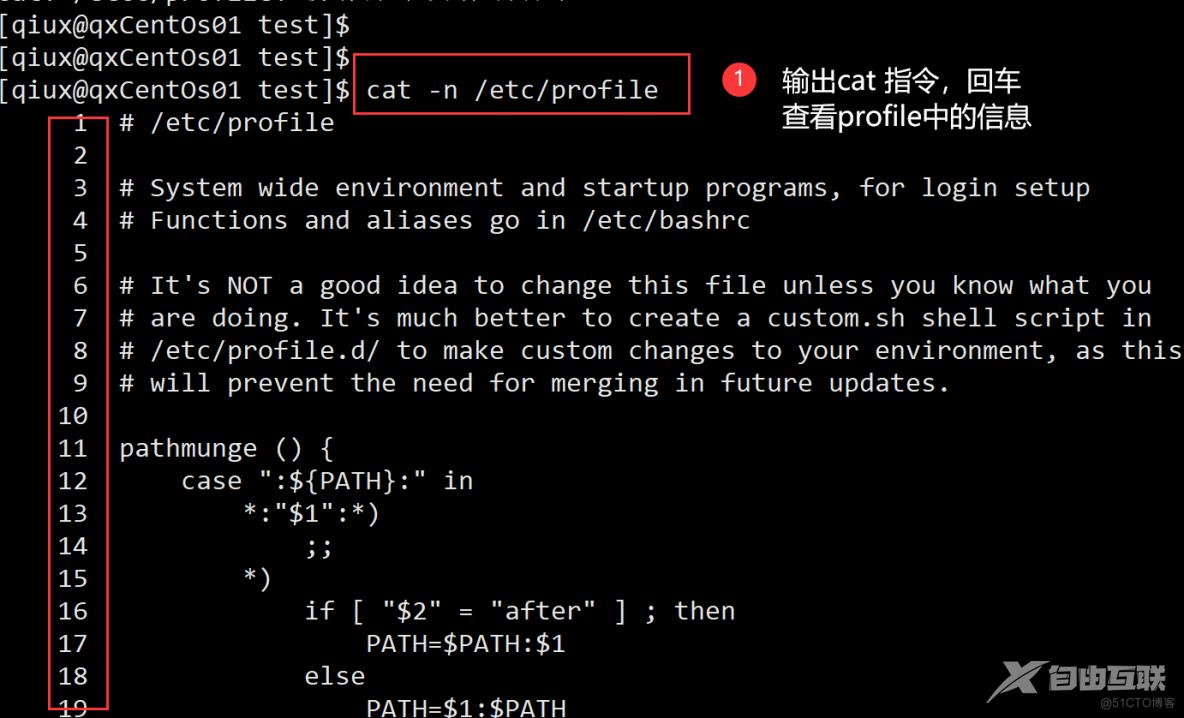
4.11、more 指令
功能描述:
more指令是一个基于VI编辑器的文本过滤器,它以全屏幕的方式按页显示文本文件的内容。more指令中内置了若干快捷键(交互的指令),详见操作说明
基本语法:more 要查看的文件
操作说明,如图

示例:
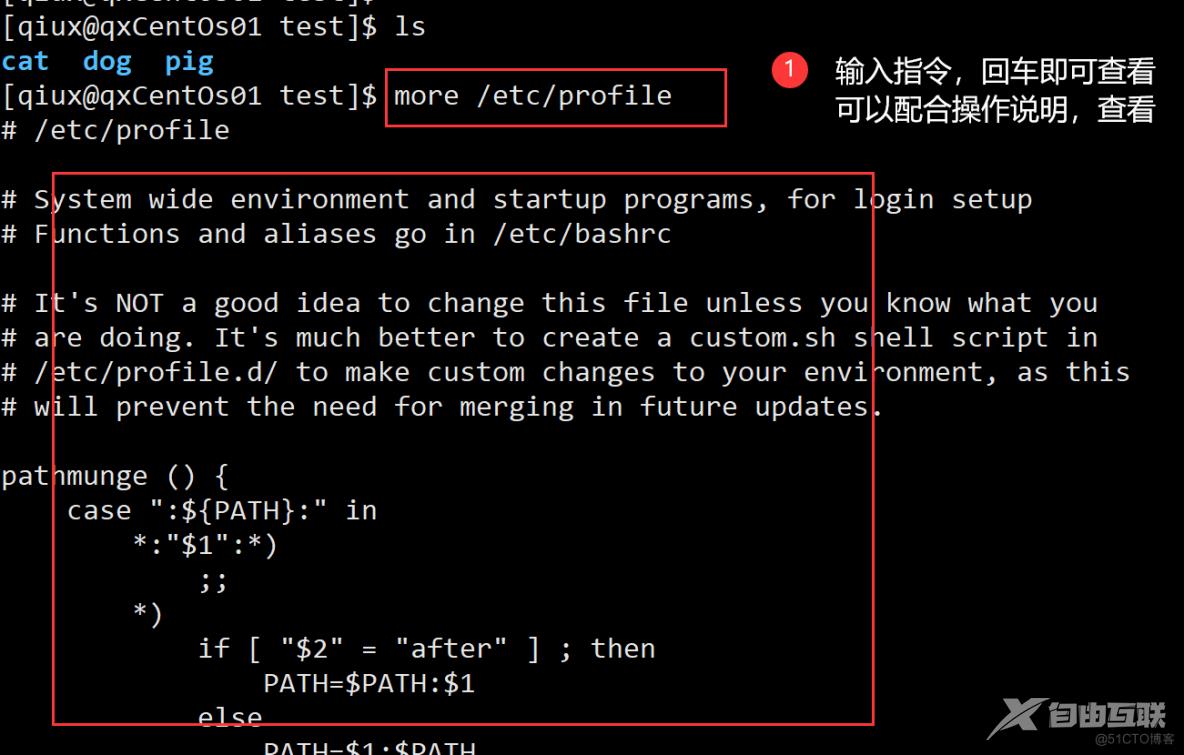
4.12、less 指令
功能描述:
less指令用来分屏查看文件内容,它的功能与more指令类似,但是比more指令更加强大,支持各种显示终端。less指令在显示文件内容时,并不是一次将整个文件加载之后才显示,而是根据显示需要加载内容,对于显示大型文件具有较高的效率。
基本语法:less 要查看的文件
操作说明:
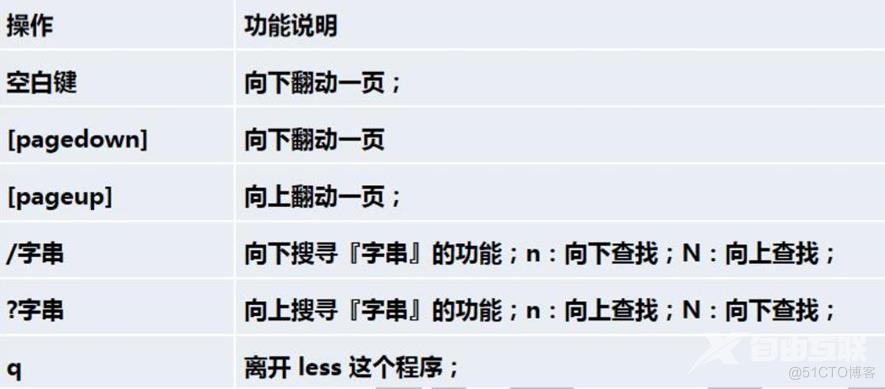
示例:

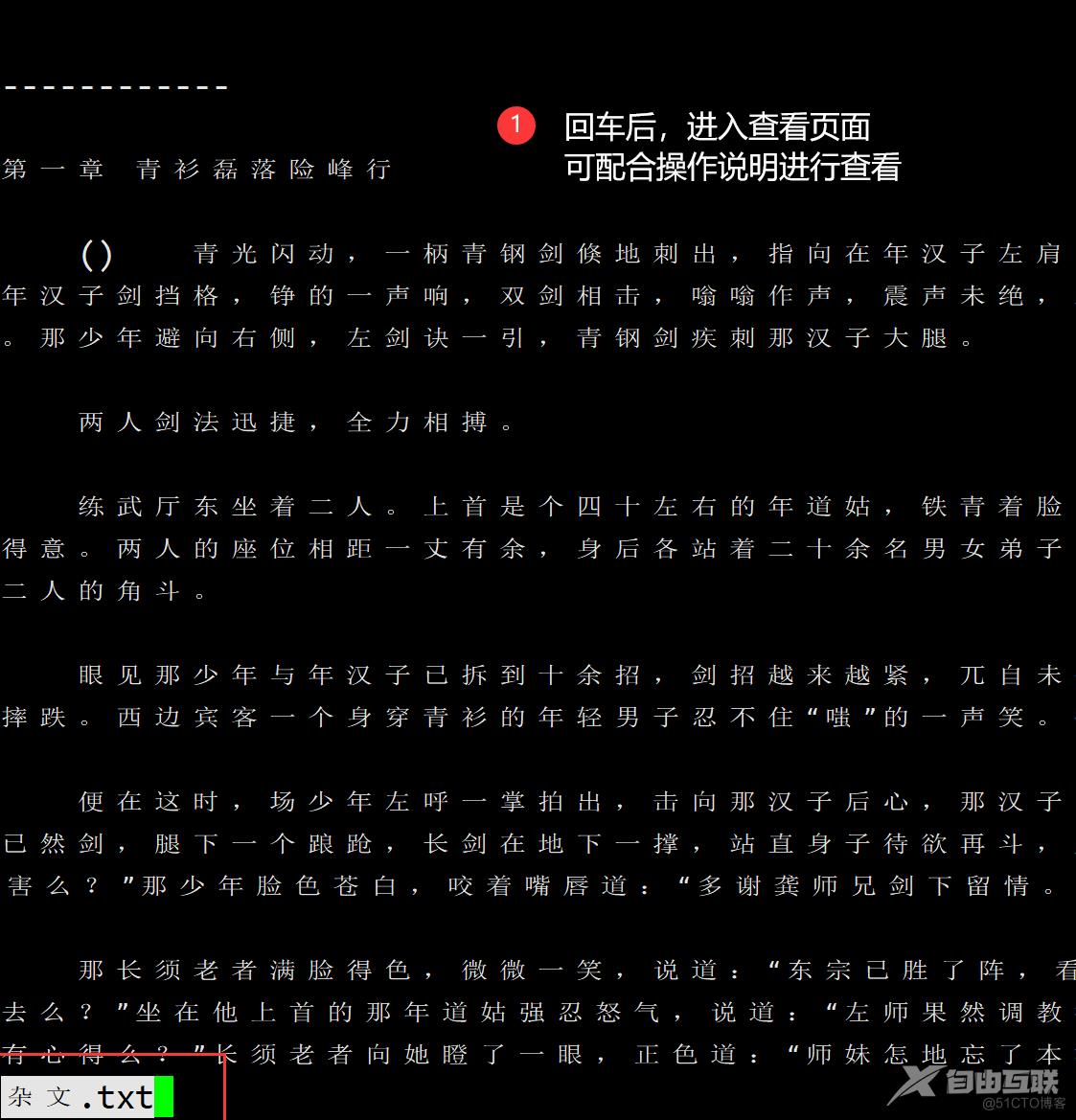
4.13、echo 指令
功能描述:输出内容到控制台
基本语法:echo [选项] [输出内容]
示例:

4.14、head 指令
功能描述:head用于显示文件的开头部分内容,默认情况下head指令显示文件的前10行内容
基本语法:
head 文件 (功能描述:查看文件头10行内容)
head -n 5 文件 (功能描述:查看文件头5行内容,5可以是任意行数)
示例:
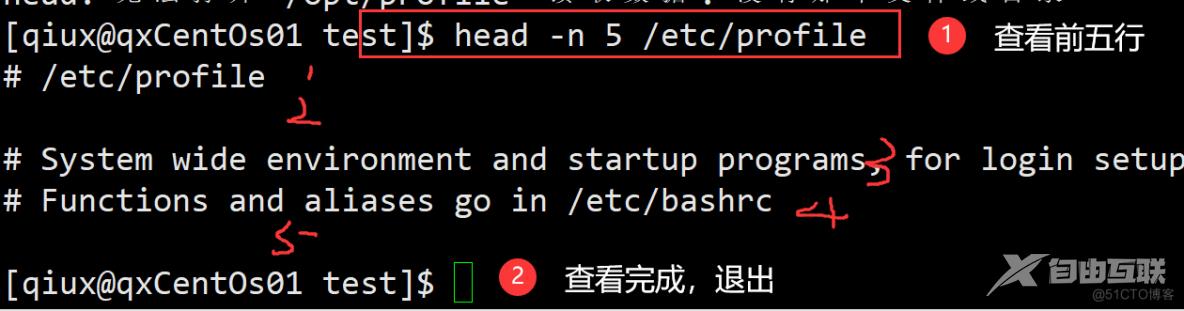
4.15、tail 指令
功能描述:tail用于输出文件中尾部的内容,默认情况下tail指令显示文件的前10行内容。
基本语法:
tail 文件(功能描述:查看文件尾10行内容)
tail -n 5 文件(功能描述:查看文件尾5行内容,5可以是任意行数)
tail -f 文件(功能描述:实时追踪该文档的所有更新)
示例:
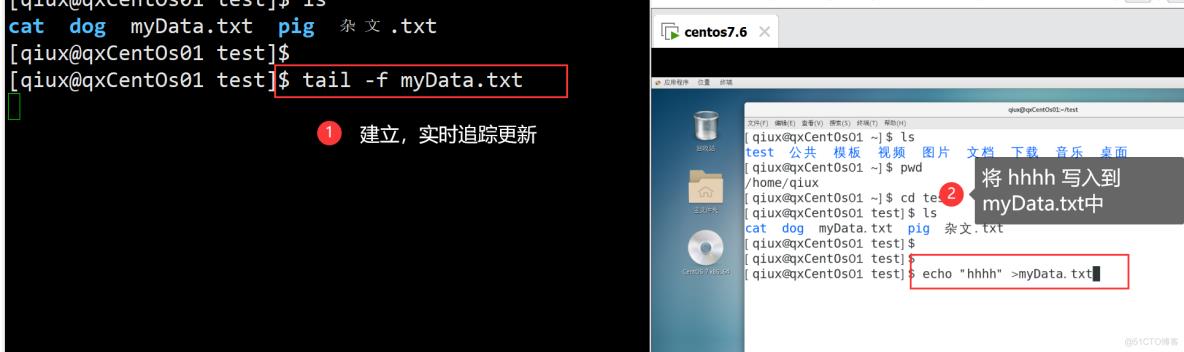
4.16、 > 指令和 >> 指令
功能描述: > 输出重定向(覆盖) 和 >> 追加
基本语法:
ls -l >文件(功能描述:列表的内容写入文件a.txt中(覆盖))
ls -al >>文件(功能描述:列表的内容追加到文件aa.txt的末尾)
cat 文件1 > 文件2(功能描述:将文件1的内容覆盖到文件2)
echo "内容" >>文件 (追加)
示例:
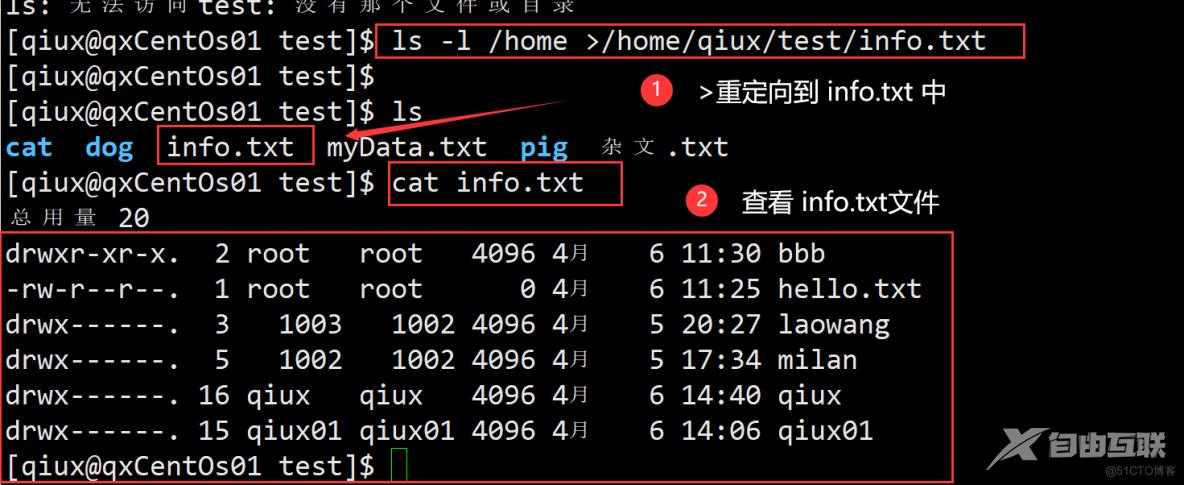
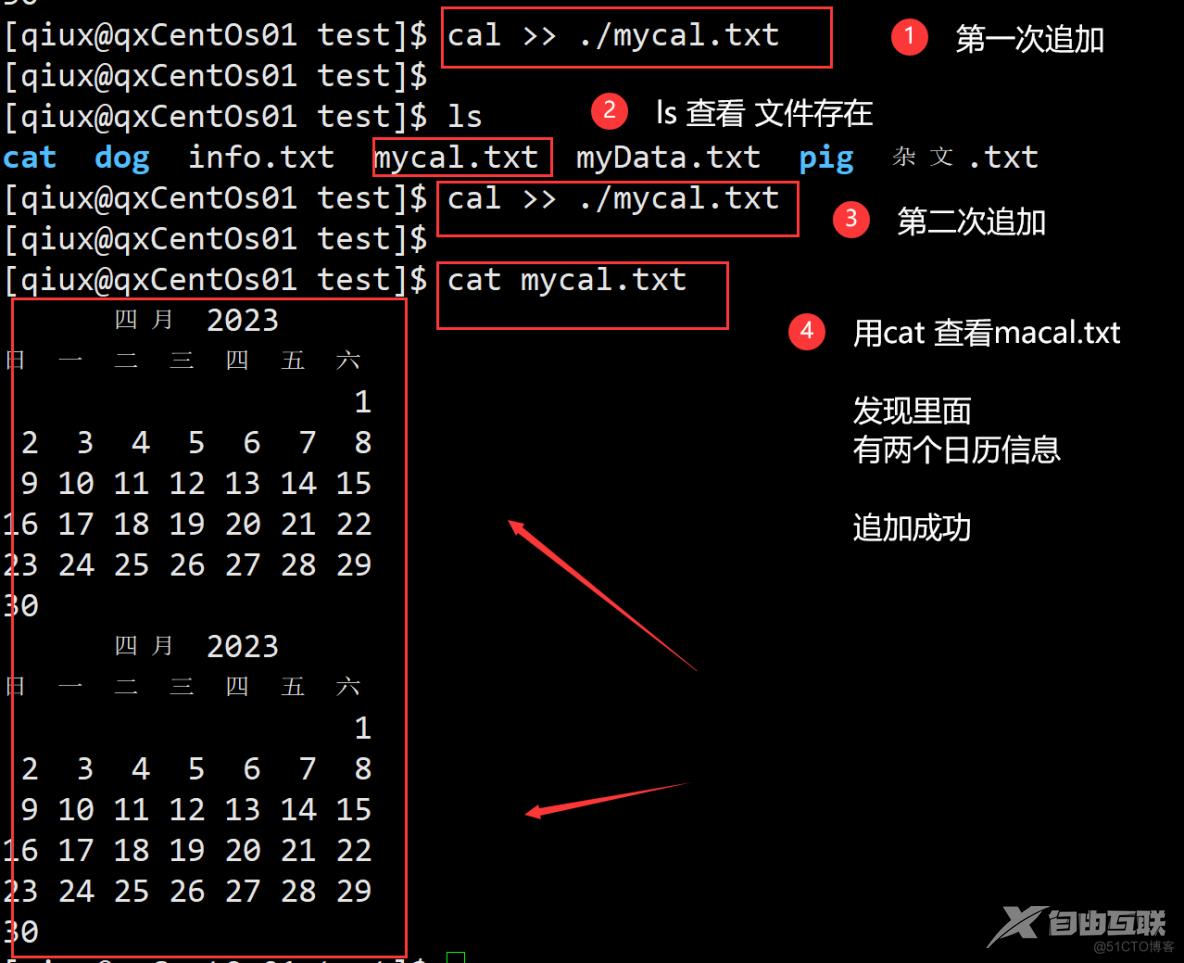
4.17、ln 指令
功能描述:软链接也称为符号链接,类似于windows里的快捷方式,主要存放了链接其他文件的路径
基本语法:
ln -s [原文件或目录] [软链接名](功能描述:给原文件创建一个软链接)
细节说明:
当我们使用pwd指令查看目录时,仍然看到的是软链接所在目录。
示例:
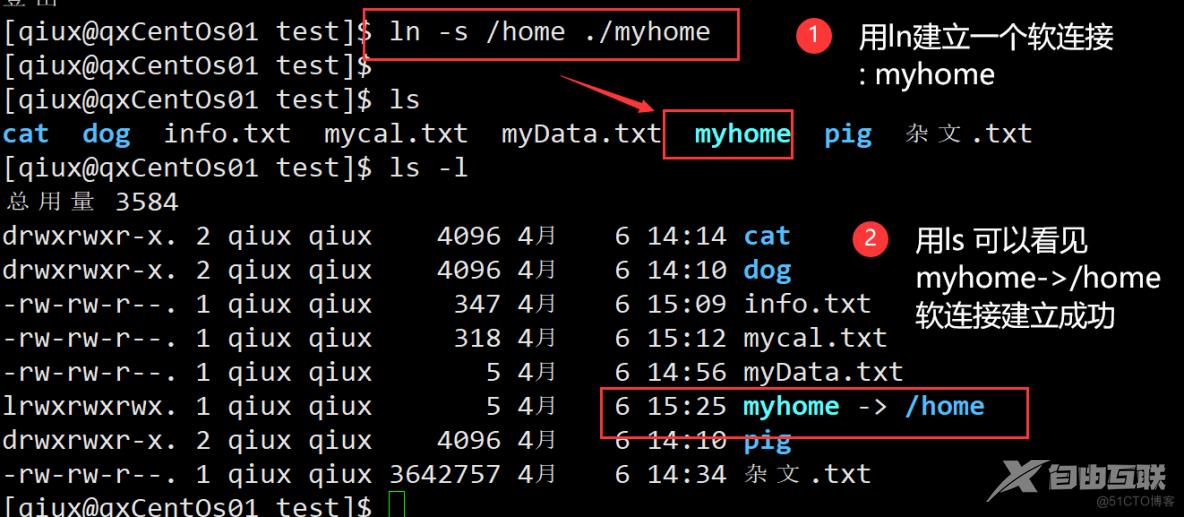
4.18、history 指令
功能描述:已经执行过历史命令,也可以执行历史指令
基本语法:
history (功能描述:查看已经执行过历史命令)
history 10(功能描述:显示最近使用过的10个指令)
!5(功能描述:查看历史编号为5的指令)
示例:
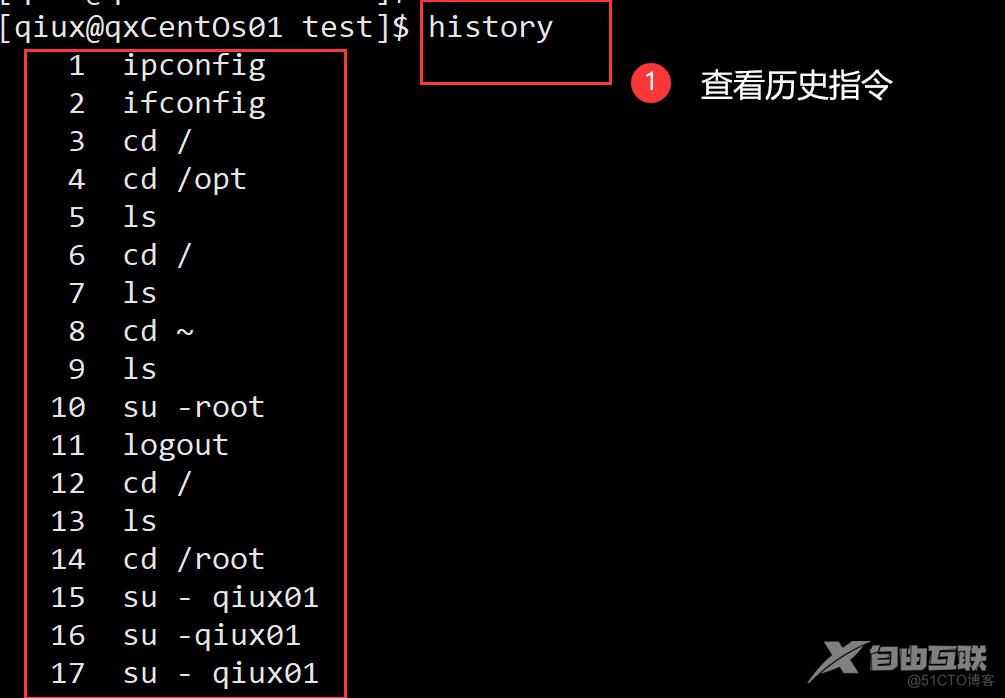
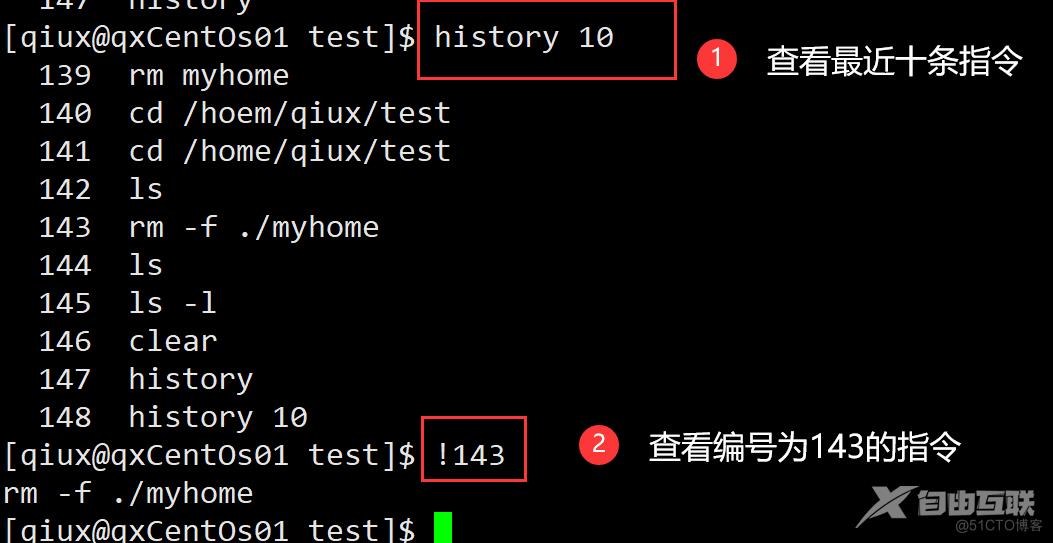
5、时间日期指令
5.1、date指令-显示当前日期
基本语法:
date(功能描述:显示当前时间)
date +%Y(功能描述:显示当前年份)
date +%m(功能描述:显示当前月份)
date +%d(功能描述:显示当前是哪一天)
date "+%Y-%m-%d %H:%M:%S"(功能描述:显示年月日时分秒)
示例:
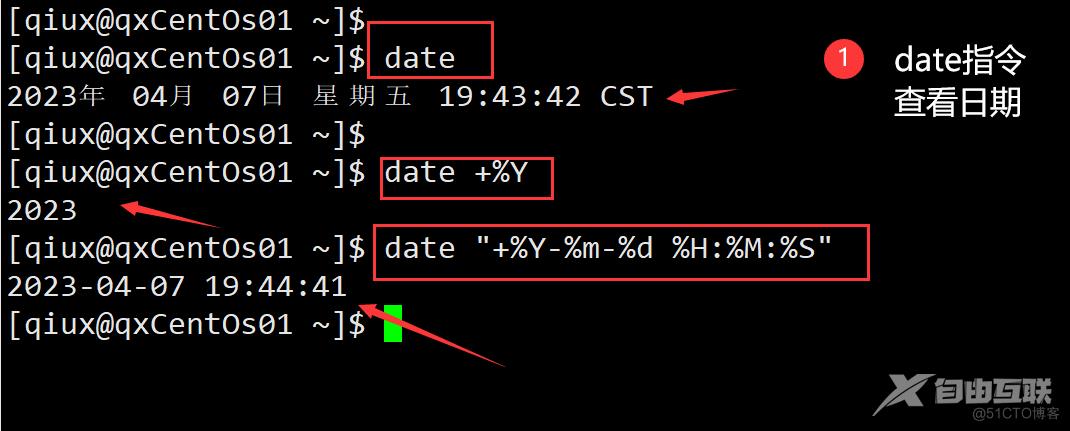
5.2、date指令-设置日期
基本语法:
date -s 字符串时间
示例:

5.3、cal指令-查看日历
基本语法:
cal [选项](功能描述:不加选项,显示本月日历)
示例:
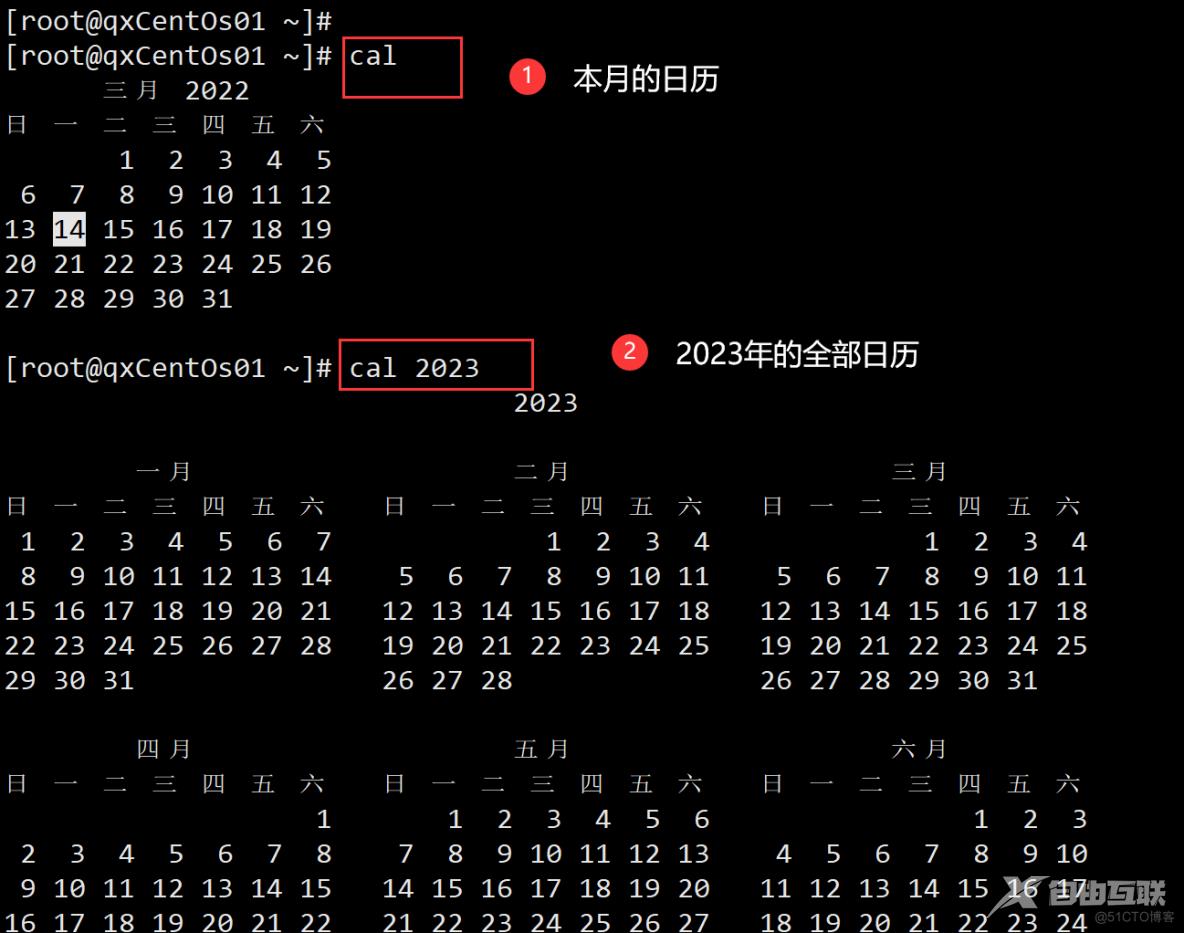
6、搜索查找类
6.1、find 指令
功能描述:find指令将从指定目录向下递归地遍历其各个子目录,将满足条件的文件或者目录显示在终端。
基本语法:
find [搜索范围] [选项]
选项说明:
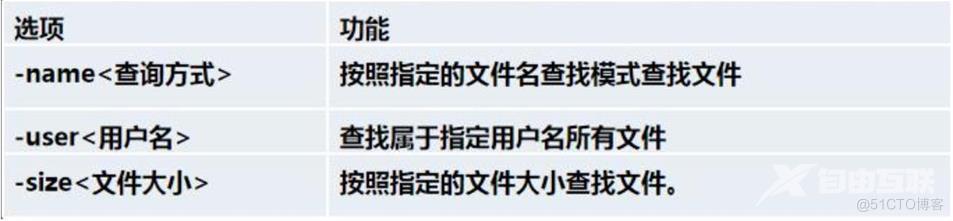
注意:按文件大小查找时(+n 大于 -n 小于 n 等于,单位有K,M,G)
示例:
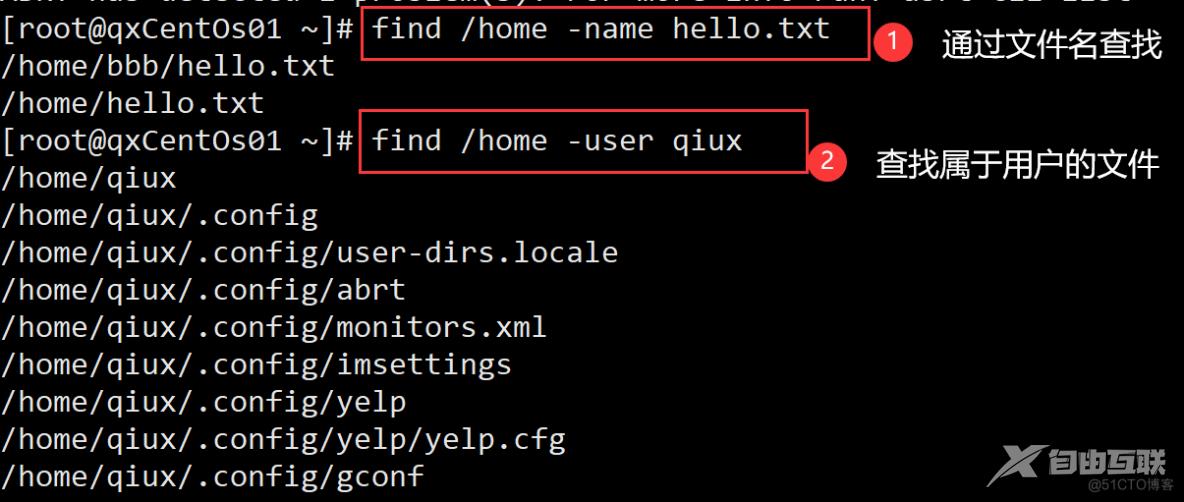

6.2、locate 指令
功能描述:
locate指令可以快速定位文件路径。locate指令利用事先建立的系统中所有文件名称及路径的locate数据库实现快速定位给定的文件。Locate指令无需遍历整个文件系统,查询速度较快。为了保证查询结果的准确度,管理员必须定期更新locate时刻
基本语法:
locate 搜索文件
特别说明:
由于locate指令基于数据库进行查询,所以第一次运行前,必须使用updatedb指令创建locate数据库。
which指令,可以查看某个指令在哪个目录下,
比如 ls 指令在哪个目录
which ls
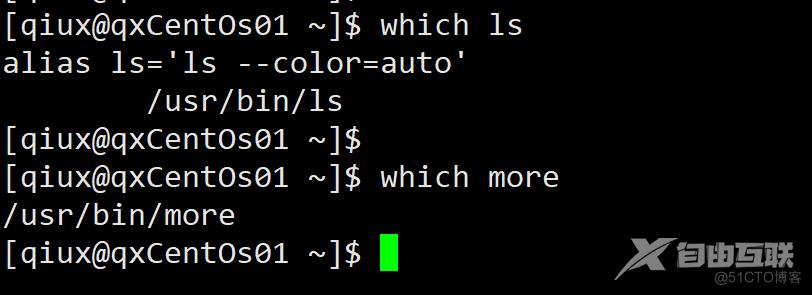
示例:
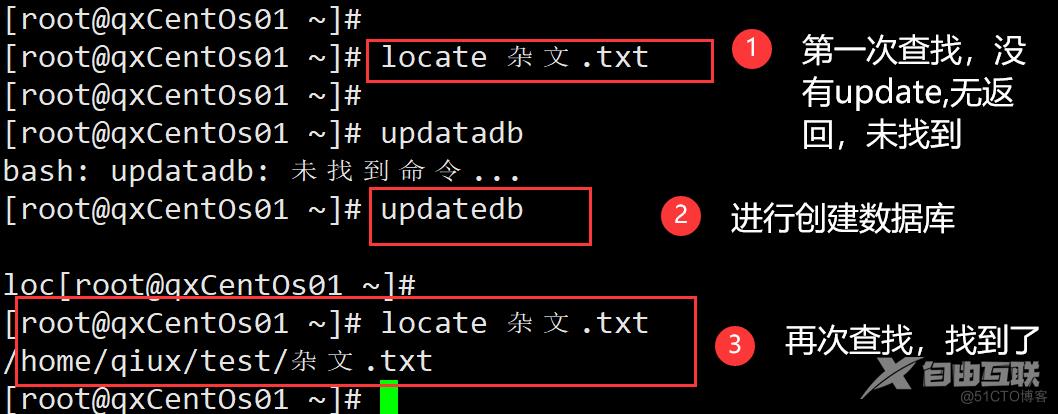
6.3、grep 指令和管道符号 |
功能描述:grep 过滤查找,管道符,“|”,表示将前一个命令的处理结果输出传递给后面的命令处理。
基本语法:
grep [选项] 查找内容源文件
常用选项:
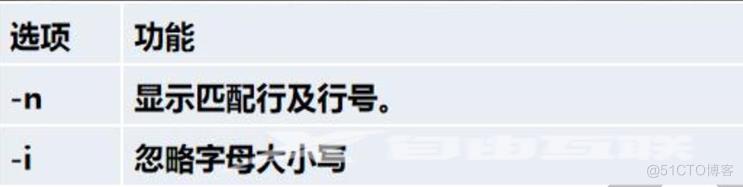
示例:
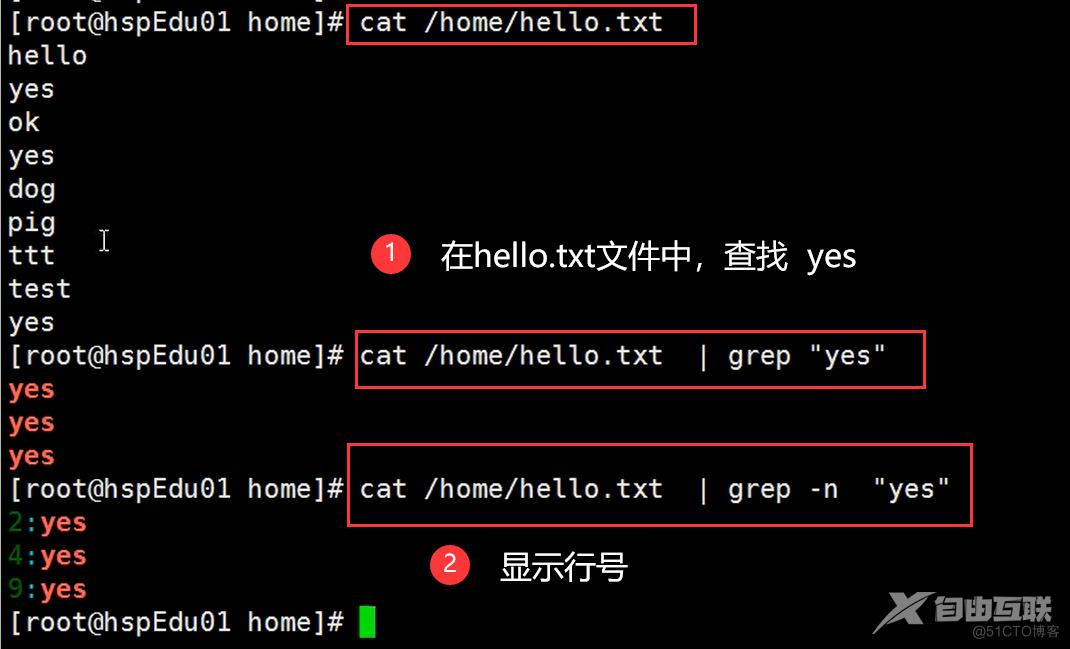
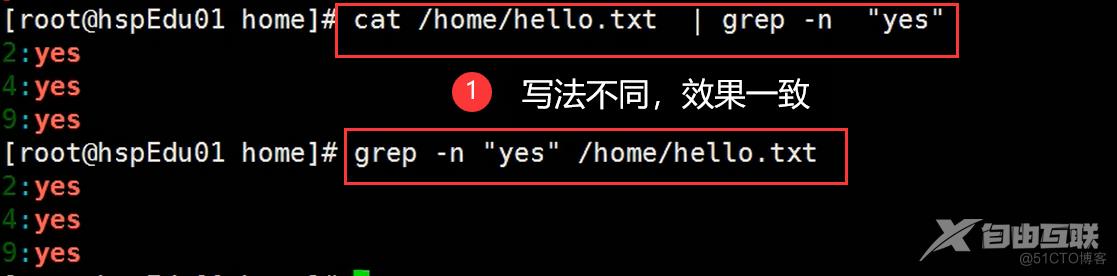
7、压缩和解压类
7.1、gzip / gunzip指令
功能描述:gzip 用于压缩文件,gunzip 用于解压文件
基本语法:
gzip 文件(功能描述:压缩文件,只能将文件压缩为*.gz文件)
gunzip 文件.gz(功能描述:解压缩文件命令)
注意:gzip组,仅可对文件进行压缩和解压!

示例:
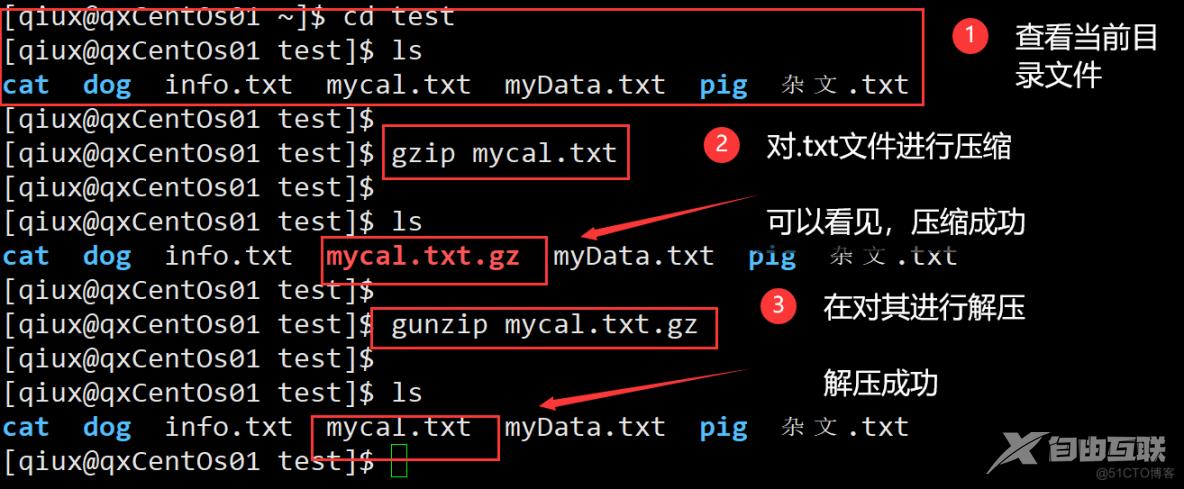
7.2、zip / unzip 指令
功能描述:zip 用于压缩文件,unzip 用于解压的,这个在项目打包发布中很有用的
基本语法:
zip [选项] XXX.zip 将要压缩的内容(功能描述:压缩文件和目录的命令)
unzip [选项] XXX.zip(功能描述:解压缩文件)
zip常用选项:
-r:递归压缩,即压缩目录
unzip的常用选项:
-d<目录>:指定解压后文件的存放目录
示例:
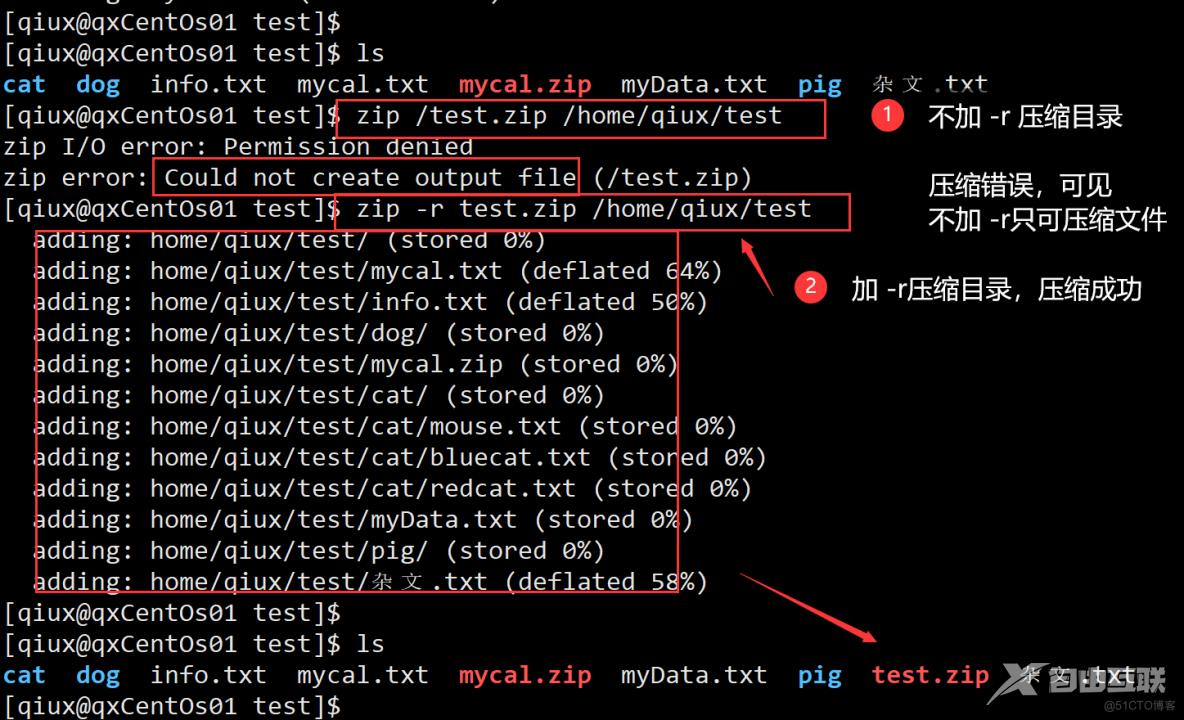
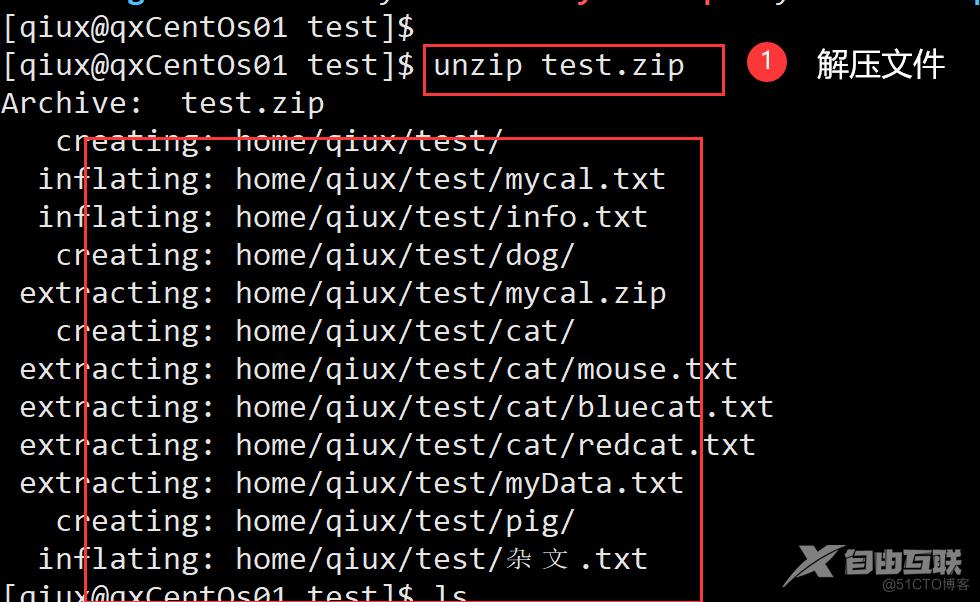
7.3、tar 指令
功能描述:tar 指令是打包指令,最后打包后的文件是.tar.gz的文件。
基本语法:
tar [选项] XXX.tar.gz 打包的内容 (功能描述:打包目录,压缩后的文件格式.tar.gz)
选项说明:
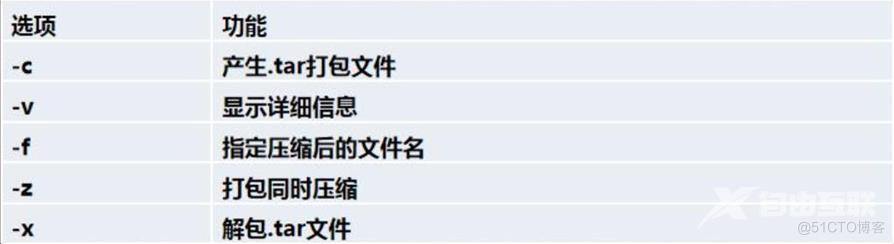
示例:
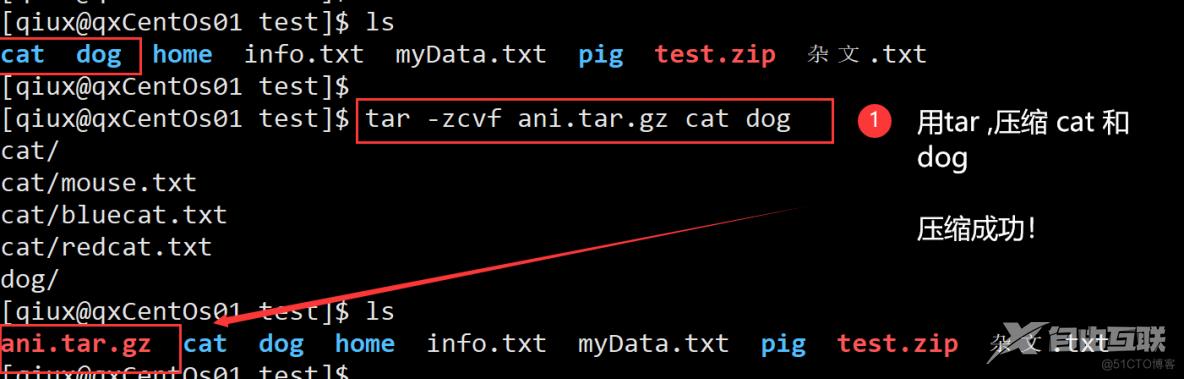
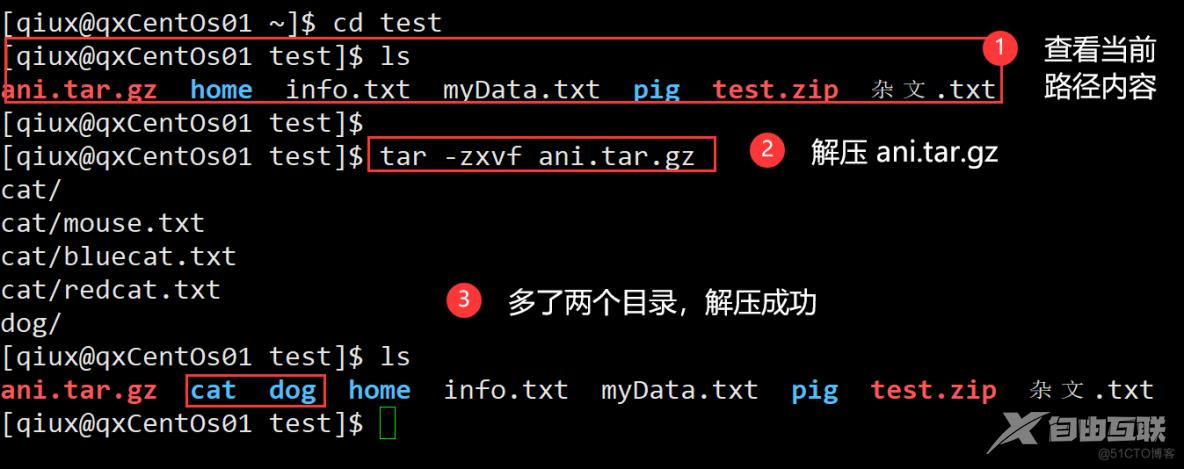
制作不易,喜欢就点赞收藏吧~
